Prospectos de propiedades - Cómo crear tus listas de prospectos
En este artículo te vamos a mostrar cómo generar listas de prospectos de propiedades, utilizando la herramienta de Leadpipes. Ve el video en el que se explica cómo o desplázate hacia abajo para encontrar un artículo que te guía paso a paso.
- Para comenzar, en el panel de navegación lateral ve a ‘Leadpipes > Property Leads’
- A continuación, deberás ingresar: país, ciudad, código postal (zip code) o bien una dirección específica.
Puedes ingresar múltiples condados, ciudades y códigos postales en tu búsqueda.
3. Después de ingresar tu ubicación, aparecerá un menú desplegable en el cual deberás verificar la localización que te interesa.
4. A continuación, puedes refinar tu búsqueda utilizando filtros adicionales, los cuales incluyen: Tipo de Prospecto (Lead Type), Tipo de Dueño (Owner Type) y Tipo de Propiedad (Property Type). Luego haz clic en el botón Buscar (Search).
5. Después de tu búsqueda inicial, aparecerá una nueva página la cual incluye:
A. El total de los resultados de la búsqueda.
B. Filtros adicionales para refinar tu búsqueda, incluyendo: Camas, Baños, Área, Año de construcción, etc.
C. Un mapa de la vista aérea de las ubicaciones de tus prospectos.
D. En el lado derecho una lista de todos los prospectos dentro de tu búsqueda.
6. Cuando seleccionas con un clic en una dirección de una propiedad en específico, aparecerá la Página de Resumen de la Propiedad (Property Summary Page) la cual incluye detalles adicionales de la propiedad.
7. Si estás interesado en la propiedad, haz clic en el botón ‘Add to My Leads’ en la esquina superior derecha del lote de la propiedad.
8. Una vez que tienes un prospecto de propiedad en tu Lista podrás ver el número indicado en la sección ‘My Leads’ en la esquina superior derecha.
9. En la página de visualización de tu lista de prospectos, podrás seleccionar los prospectos de manera individual o seleccionarlos todos (Select All) para agregarlos a la sección ‘My Leads’.
10. Para acceder a la sección de ‘My Leads’ haz clic en el icono localizado en la esquina superior derecha.
11. Una vez que estés dentro de la sección ‘My Leads’, podrás hacer lo siguiente:
- Exportar prospectos a una hoja de cálculo de Excel.
- Crear una campaña de Correo Directo (Direct Mail).
- Guardar los prospectos de propiedades en tu CRM de Propiedades.
- Eliminar todos los prospectos de la sección ‘My Leads’.
- Eliminar individualmente un prospecto de la sección ‘My Leads’.
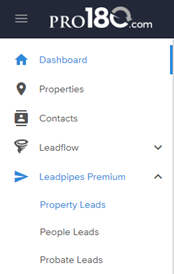
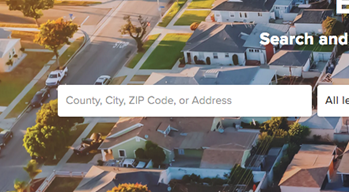
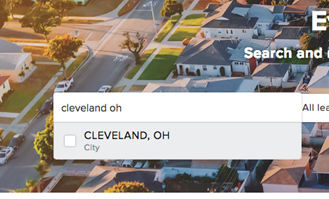
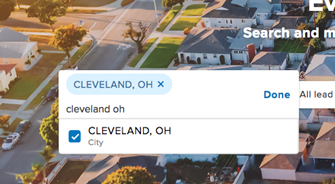
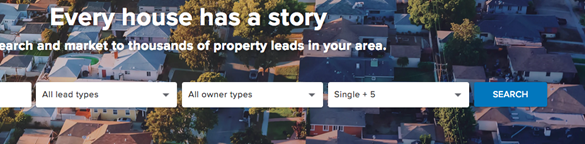
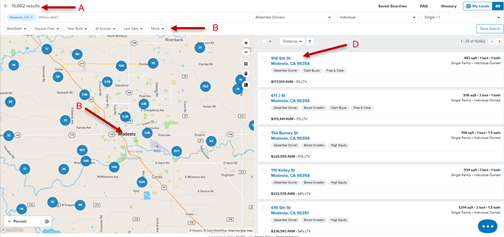
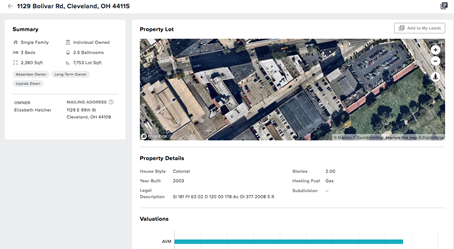
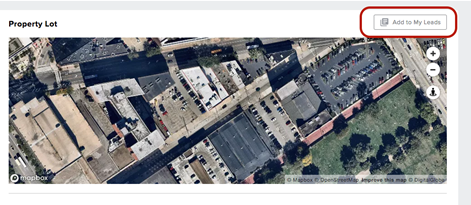
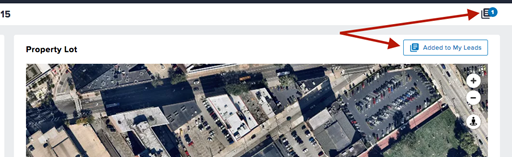
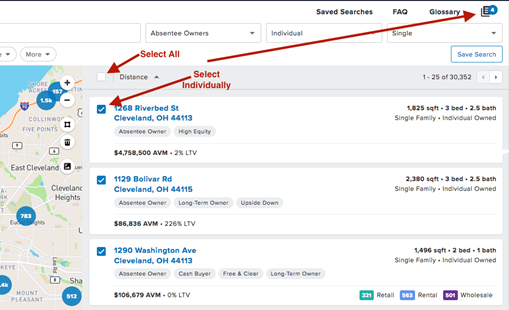
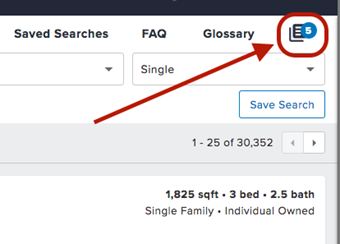
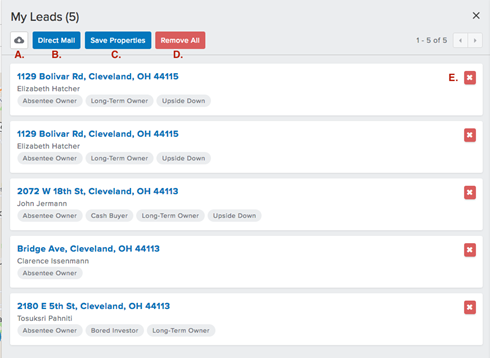
Larley Arostegui
Comments